Enkel og rask Android-rotguide

Etter at du har rootet Android-telefonen din, har du full systemtilgang og kan kjøre mange typer apper som krever root-tilgang.
Gboard er et virtuelt tastatur som Google utviklet for mobile enheter. Millioner av Android-brukere er avhengige av den for å sende meldinger, skrive e-poster, skrive inn søk på Google og så videre. Som du kan se, er Gboard en viktig del av Android-økosystemet. Dessverre kan det virtuelle tastaturet noen ganger slutte å fungere. La oss se hvordan du kan fikse det.
Naviger til Innstillinger , velg System og trykk på Språk og inndata . Velg deretter Virtuelt tastatur og gå til Administrer tastaturer . Sørg for at Gboard er angitt som standardtastatur.
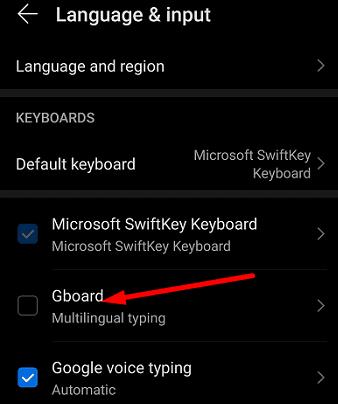
Hvis Android-enheten din automatisk byttet til et annet tastatur, kan det forklare hvorfor Gboard forsvant fra tastaturlisten. Dette skjer forresten ofte kort tid etter at du har installert en ny Android-versjon på enheten din.
Hvis det ikke er noe galt med tastaturinnstillingene dine, er kanskje ikke Gboard kompatibel med appen du kjører. Åpne en annen app, skriv inn noe og sjekk om tastaturet fungerer. Oppdater den problematiske appen og sjekk resultatene. Eller kanskje du må bruke et annet tastatur med den appen.
Gå til Innstillinger , trykk på Apper og velg Gboard . Velg deretter alternativet Force stop og sjekk om denne løsningen løste problemet. Start enheten på nytt hvis du fortsatt ikke kan bruke tastaturet.
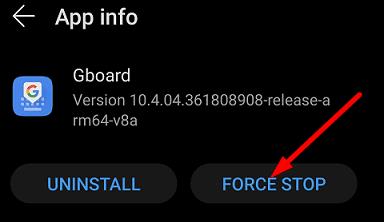
Sørg for at du kjører den nyeste Gboard- og Android-versjonen på terminalen din. For å oppdatere det virtuelle tastaturet ditt, start Google Play Store-appen, søk etter Gboard og trykk på Oppdater- knappen.
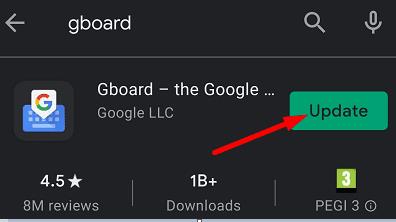
For å oppdatere Android-versjonen din, gå til Innstillinger , velg System og oppdateringer og trykk deretter på Programvareoppdatering .
Gboard-bufferen din kan ødelegge visse funksjoner på tastaturet eller til og med gjøre det helt ubrukelig.
Naviger til Innstillinger , velg Apper , søk etter Gboard og velg Lagring .
Trykk på Tøm buffer- knappen og sjekk om problemet er borte.
Hvis det vedvarer, gå tilbake til Lagring og trykk på Fjern data- knappen.
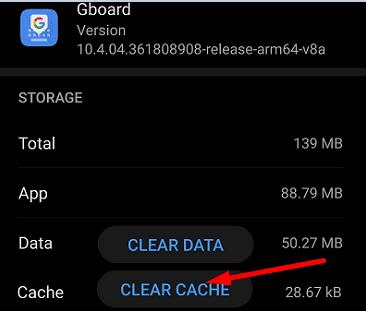
Husk at du kan miste tastaturinnstillingene hvis du bruker dette alternativet.
Hvis problemet vedvarer, gå til Innstillinger , velg Apper , gå til Gboard og trykk på Avinstaller- alternativet for å fjerne Gboard. Start enheten på nytt, start Google Play-appen og søk etter Gboard. Installer tastaturet på nytt og sjekk om denne løsningen løste problemet.
Hvis Gboard tilfeldig slutter å fungere eller ikke svarer, tvinge deg til å avslutte appen og starte Android-enheten på nytt. I tillegg må du sørge for at Gboard er angitt som standardtastatur, tøm bufferen og oppdater Gboard-versjonen. Hvis ingenting fungerte, installer Gboard-appen på nytt. Er Gboard fullt funksjonell nå? Fortell oss hvilken løsning som gjorde susen for deg.
Etter at du har rootet Android-telefonen din, har du full systemtilgang og kan kjøre mange typer apper som krever root-tilgang.
Knappene på Android-telefonen din er ikke bare til for å justere volumet eller vekke skjermen. Med noen få enkle justeringer kan de bli snarveier for å ta et raskt bilde, hoppe over sanger, starte apper eller til og med aktivere nødfunksjoner.
Hvis du har glemt den bærbare datamaskinen på jobb og har en viktig rapport du må sende til sjefen din, hva bør du gjøre? Bruk smarttelefonen din. Enda mer sofistikert, gjør telefonen om til en datamaskin for å gjøre det enklere å multitaske.
Android 16 har låseskjerm-widgeter som du kan endre låseskjermen slik du vil, noe som gjør låseskjermen mye mer nyttig.
Android Bilde-i-bilde-modus hjelper deg med å krympe videoen og se den i bilde-i-bilde-modus, slik at du kan se videoen i et annet grensesnitt, slik at du kan gjøre andre ting.
Det blir enkelt å redigere videoer på Android takket være de beste videoredigeringsappene og -programvarene vi lister opp i denne artikkelen. Sørg for at du har vakre, magiske og stilige bilder du kan dele med venner på Facebook eller Instagram.
Android Debug Bridge (ADB) er et kraftig og allsidig verktøy som lar deg gjøre mange ting, som å finne logger, installere og avinstallere apper, overføre filer, rote og flashe tilpassede ROM-er og lage sikkerhetskopier av enheter.
Med autoklikk-applikasjoner trenger du ikke å gjøre mye når du spiller spill, bruker apper eller bruker oppgaver som er tilgjengelige på enheten.
Selv om det ikke finnes noen magisk løsning, kan små endringer i hvordan du lader, bruker og oppbevarer enheten din utgjøre en stor forskjell i å redusere batterislitasjen.
Telefonen mange elsker akkurat nå er OnePlus 13, fordi den i tillegg til overlegen maskinvare også har en funksjon som har eksistert i flere tiår: infrarødsensoren (IR Blaster).
Google Play er praktisk, trygt og fungerer bra for folk flest. Men det finnes en hel verden av alternative appbutikker der ute – noen som tilbyr åpenhet, noen som prioriterer personvern, og noen som bare er en morsom forandring.
TWRP lar brukere lagre, installere, sikkerhetskopiere og gjenopprette firmware på enhetene sine uten å bekymre seg for å påvirke enhetens tilstand når de roter, flasher eller installerer ny firmware på Android-enheter.
Hvis du tror du kjenner Galaxy-enheten din godt, vil Good Lock vise deg hvor mye mer den kan gjøre.
De fleste av oss behandler ladeporten på smarttelefonen vår som om dens eneste oppgave er å holde batteriet i live. Men den lille porten er mye kraftigere enn den gir den æren for.
Hvis du er lei av generiske tips som aldri fungerer, er det noen som i det stille har forvandlet måten du tar bilder på.
De fleste barn foretrekker å leke fremfor å studere. Imidlertid vil disse mobilspillene, som er både lærerike og underholdende, appellere til små barn.
Sjekk ut Digital velvære på Samsung-telefonen din for å se hvor mye tid du bruker på telefonen i løpet av dagen!
Falske anrop-applikasjoner hjelper deg med å opprette anrop fra din egen telefon for å unngå vanskelige, uønskede situasjoner.
Hvis du virkelig vil beskytte telefonen din, er det på tide å begynne å låse telefonen for å forhindre tyveri samt beskytte den mot hacking og svindel.
USB-porten på Samsung-telefonen din er til mer enn bare lading. Fra å gjøre telefonen om til en stasjonær datamaskin til å drive andre enheter, vil disse lite kjente appene endre måten du bruker enheten din på.
Etter at du har rootet Android-telefonen din, har du full systemtilgang og kan kjøre mange typer apper som krever root-tilgang.
Knappene på Android-telefonen din er ikke bare til for å justere volumet eller vekke skjermen. Med noen få enkle justeringer kan de bli snarveier for å ta et raskt bilde, hoppe over sanger, starte apper eller til og med aktivere nødfunksjoner.
Hvis du har glemt den bærbare datamaskinen på jobb og har en viktig rapport du må sende til sjefen din, hva bør du gjøre? Bruk smarttelefonen din. Enda mer sofistikert, gjør telefonen om til en datamaskin for å gjøre det enklere å multitaske.
Android 16 har låseskjerm-widgeter som du kan endre låseskjermen slik du vil, noe som gjør låseskjermen mye mer nyttig.
Android Bilde-i-bilde-modus hjelper deg med å krympe videoen og se den i bilde-i-bilde-modus, slik at du kan se videoen i et annet grensesnitt, slik at du kan gjøre andre ting.
Det blir enkelt å redigere videoer på Android takket være de beste videoredigeringsappene og -programvarene vi lister opp i denne artikkelen. Sørg for at du har vakre, magiske og stilige bilder du kan dele med venner på Facebook eller Instagram.
Android Debug Bridge (ADB) er et kraftig og allsidig verktøy som lar deg gjøre mange ting, som å finne logger, installere og avinstallere apper, overføre filer, rote og flashe tilpassede ROM-er og lage sikkerhetskopier av enheter.
Med autoklikk-applikasjoner trenger du ikke å gjøre mye når du spiller spill, bruker apper eller bruker oppgaver som er tilgjengelige på enheten.
Selv om det ikke finnes noen magisk løsning, kan små endringer i hvordan du lader, bruker og oppbevarer enheten din utgjøre en stor forskjell i å redusere batterislitasjen.
Telefonen mange elsker akkurat nå er OnePlus 13, fordi den i tillegg til overlegen maskinvare også har en funksjon som har eksistert i flere tiår: infrarødsensoren (IR Blaster).
















